Profesjonalne studio audio

Pole robocze programu możesz dostosować do swoich potrzeb. W lewym dolnym rogu ekranu dostępna jest rozwijana lista Workspace, z której możesz wybrać jeden z układów interfejsu. W naszym przykładzie wybraliśmy układ Big Icons.
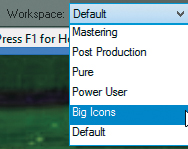

Rozwiń menu File i wybierz z niego opcję Record. W oknie, które w ten sposób wywołasz, w sekcji Format wybierz format dla tworzonej ścieżki audio, np. MP3. Parametry w sekcji Record Mode możesz pozostawić bez zmian.
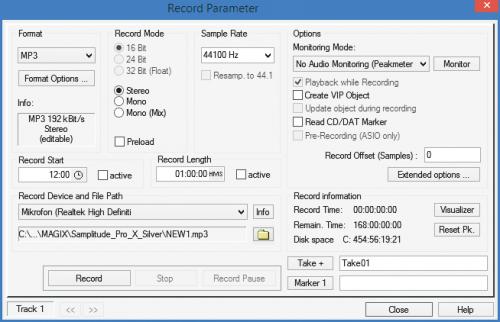

Z listy Record Device and File Path wybierz urządzenie audio, którym będzie rejestrowany dźwięk. Poniżej wskaż folder docelowy, w którym zostanie zapisany plik z zarejestrowanym dźwiękiem, oraz nadaj nazwę plikowi MP3. Gdy będziesz gotowy do rejestracji dźwięku, kliknij Record.

Po zakończeniu nagrywania kliknij przycisk Stop i w oknie Record finished, które się pojawi, kliknij Yes. Widmo nagranego dźwięku wyświetli się w głównym obszarze okna programu Samplitude. Możesz już zamknąć okno Record Parameter przyciskiem Close.

Korzystając z panelu odtwarzacza, kliknij przycisk Play i posłuchaj swojego nagrania. Jeśli nagranie rozpoczyna się nagle i tak samo kończy, możesz, wykorzystując efekty, płynnie je pogłośnić oraz wyciszyć. W tym celu na początek zaznacz na widmie rozpoczynający fragment dźwięku i z menu Effects wybierz opcję Amplitude oraz Fade In/Out.


W otwartym oknie kliknij przycisk Fade In. Następnie w sekcji Fade Start in % ustaw za pomocą suwaka wartość 0 proc., a w sekcji Fade End in % – 100 proc. Zatwierdź zmiany przyciskiem OK. Kliknij w panelu odtwarzacza przycisk Rewind, a następnie kliknij Play i posłuchaj, jak brzmi nagranie z zastosowanym efektem pogłośniania.

Korzystając z tej samej metody, możesz płynnie wyciszyć zaznaczoną końcówkę nagrania. Postępuj tak, jak opisaliśmy w kroku 5, z tą różnicą, że teraz należy kliknąć przycisk Fade Out i odwrotnie ustawić wartości od 100 proc. do 0 proc.

Jeśli wybrany fragment nagrania okaże się niepotrzebny, możesz go wyciąć. W tym celu zaznacz go na widmie dźwięku i z menu Edit wybierz opcje: Cut oraz Cut. Zaznaczony fragment zostaje usunięty. Możesz też wstawić fragment ciszy, korzystając z opcji: Silence – Insert Silence.






